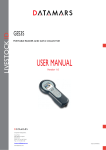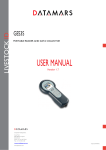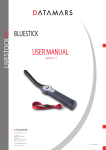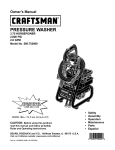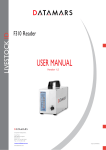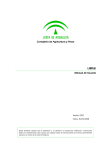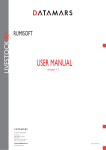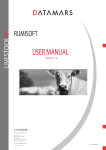Download MANUAL DE USUARIO
Transcript
LIVESTOCK ID GES3S MANUAL DE USUARIO Versión 1.4 Corporate Headquarters: Via ai Prati 6930 Bedano-Lugano Switzerland Phone: +41 91 935 73 80 Fax: +41 91 945 03 30 [email protected] www.datamars.com . © 2011 DATAMARS Contenido: 1 DESCRIPCIÓN ................................................................................................................................ 4 2 OPERACIÓN.................................................................................................................................... 5 2.1 2.2 3 ENCENDIDO / APAGADO DEL GES3S ........................................................................................... 5 LECTURA DE UN TRANSPONDEDOR ............................................................................................... 6 MANEJO DEL MENÚ PRINCIPAL .................................................................................................. 8 3.1 ENCUENTRE LAS DIFERENTES OPCIONES DEL MENÚ ...................................................................... 8 3.2 IDIOMA........................................................................................................................................ 9 3.3 CONFIGURACION .............................................................................................................................. 9 3.3.1 Tiempo Lectura .................................................................................................................. 9 3.3.2 ISO 24631-2 ...................................................................................................................... 9 3.3.3 Formato EIC/CIC ............................................................................................................. 10 3.3.3.1 Formato EIC ............................................................................................................. 10 3.3.3.2 Utilizar recrotalación ................................................................................................. 11 3.3.3.3 Pedir CIC .................................................................................................................. 11 3.3.3.4 Duplicado de CIC permitidos ................................................................................... 11 3.3.3.5 Sonido CIC duplicado .............................................................................................. 12 3.3.4 Definiciones ..................................................................................................................... 12 3.3.5 Controles ......................................................................................................................... 12 3.3.5.1 Nuevo ....................................................................................................................... 13 3.3.5.2 Abrir .......................................................................................................................... 13 3.3.5.3 Eliminar .................................................................................................................... 13 3.3.5.4 Seguir ....................................................................................................................... 14 3.3.5.5 Modificar/Borrar ........................................................................................................ 14 3.3.5.6 Auto Inicio Nuevo ..................................................................................................... 16 3.3.5.7 Permitir EIC vacío .................................................................................................... 16 3.3.5.8 Permitir EIC Duplicado ............................................................................................. 17 3.3.5.9 Repetición Vacía ...................................................................................................... 17 3.3.5.10 Enviar Control........................................................................................................... 18 3.3.5.11 Enviar Nombre del Campo ....................................................................................... 18 3.3.5.12 Ejemplo de archivo de control .................................................................................. 18 3.3.6 Equivalencias .................................................................................................................. 18 3.3.6.1 Mostrar EIC/CIC ....................................................................................................... 19 3.3.6.2 Mostrar ..................................................................................................................... 19 3.3.6.3 Buscar CIC ............................................................................................................... 20 3.3.7 Sonido Lectura ................................................................................................................ 20 3.3.8 Enviar Versión ................................................................................................................. 20 3.3.9 Enviar Lectura ................................................................................................................. 21 3.4 AJUSTE .................................................................................................................................... 21 3.4.1 Tiempo iluminación.......................................................................................................... 21 3.4.2 Tiempo auto-off ............................................................................................................... 21 3.4.3 Volume Sonido ................................................................................................................ 22 3.4.4 Brillo Video ...................................................................................................................... 22 3.4.5 Sonido Teclas .................................................................................................................. 22 3.4.6 Sonido Inicio .................................................................................................................... 23 3.4.7 Sonido apagado .............................................................................................................. 23 3.4.8 Imagen Inicio ................................................................................................................... 23 3.4.9 Separador Decimales ...................................................................................................... 24 3.4.10 Prueba Lector .................................................................................................................. 24 3.4.10.1 Autotuning RFID ....................................................................................................... 24 3.4.10.2 Tiempo entre Ciclos ................................................................................................. 24 3.4.10.3 Lectura Cíclica.......................................................................................................... 24 3.4.10.4 Lectura Contínua ...................................................................................................... 24 3.4.10.5 Guardar RF .............................................................................................................. 24 3.4.11 Guardar HDX ................................................................................................................... 25 3.4.11.1 Guardar FDX-B ........................................................................................................ 25 3.4.11.2 Prueba Teclado ........................................................................................................ 25 GES3S Manual – v. 1.4 Julio de 2012 2 3.5 RELOJ ...................................................................................................................................... 25 3.5.1 Formato ........................................................................................................................... 25 3.5.2 Introducir fecha ................................................................................................................ 25 3.5.3 Introducir hora ................................................................................................................. 26 3.6 APAGAR ................................................................................................................................... 26 4 CONECTANDO SU GES3S AL PC .............................................................................................. 27 4.1 COMO CONECTAR SU LECTOR GES3S AL PC USANDO EL CABLE USB......................................... 27 4.2 GUÍA DE CONFIGURACIÓN DEL BLUETOOTH USANDO W INDOWS XP.............................................. 27 4.2.1 Configure el lector para establecer la conexión Bluetooth .............................................. 27 4.2.2 Búsqueda y reconocimiento de un GES3S desde el PC ............................................... 27 4.3 COMUNICACIÓN EN TIEMPO REAL ............................................................................................... 32 5 GESTIÓN DE LA BATERÍA .......................................................................................................... 34 5.1 5.2 INDICADOR DEL NIVEL DE BATERÍA .............................................................................................. 34 CÓMO RECARGAR LA BATERÍA .................................................................................................... 34 6 CUIDADOS DEL LECTOR ............................................................................................................ 35 7 ESPECIFICACIONES .................................................................................................................... 36 8 SOFTWARE RUMISOFT ............................................................................................................... 37 8.1 8.2 8.3 9 INTRODUCCIÓN ......................................................................................................................... 37 COMO INSTALAR RUMISOFT ....................................................................................................... 37 CONFIGURACIÓN DEL GES3S.................................................................................................... 37 ¿TIENE PROBLEMAS PARA IDENTIFICAR ALGÚN ANIMAL? .................................................. 38 9.1 9.2 9.3 LA DISTANCIA DE LECTURA ES DEMASIADO CORTA ....................................................................... 38 EL LECTOR NO LEE EL TRANSPONDER......................................................................................... 38 EL LECTOR NO FUNCIONA .......................................................................................................... 38 10 INSTRUCCIONES PARA USUARIOS AVANZADOS ................................................................... 39 10.1 DESCRIPCIÓN DE LOS COMANDOS DE CONSOLA....................................................................... 39 11 CERTIFICACIONES ...................................................................................................................... 40 12 FIN DEL CICLO DE VIDA .............................................................................................................. 41 GES3S Manual – v. 1.4 Julio de 2012 3 1 Descripción GES3S Manual – v. 1.4 Julio de 2012 4 2 Operación Si bien el lector GES3S ha sido diseñado bajo el concepto “plug and play” (conectar y usar), le recomendamos que lea cuidadosamente las próximas páginas para aprovechar al máximo todas sus características y funciones. 2.1 Encendido / Apagado del GES3S Use su pulgar para presionar el botón “ON”, el cuál está ubicado en la parte central del panel superior. La pantalla mostrará la siguiente imagen: Debajo del logo de Datarmars, usted podrá ver en el lado izquierdo la versión de bootloader y en el centro la versión de firmware. Unos segundos después la pantalla principal aparece: 3. Indicador de antena Stick 2. Indicador Bluetooth 1. Nivel del la batería 6. Menu 1. 2. 3. 4. 5. 6. 7. 8. 4. Fecha 5. Reloj 7. Leer 8. Control Nivel de batería: Chequee el nivel de la batería antes de usar el dispositivo. Indicador de Bluetooth: blanco = módulo Bluetooth encendido, verde = conexión Bluetooth establecida y lista para usar. Mantenga el botón presionado más de un segundo para encender el módulo bluetooth. Indicador de antena stick: cuando se muestra la letra “S” en la pantalla, significa que la antena stick está conectada y lista para usar. Fecha: El formato de fecha puede seleccionarse entre formato europeo o norteamericano (EU/US) Reloj: funciona en formato de 24 horas. Menú: Presione Menú para acceder a las opciones de menú Leer: Presione leer para iniciar una lectura simple Control: Presione control para acceder a las opciones de menú de control Después de un período de inactividad, el dispositivo vuelve automáticamente a un estado de “modo pausado”, lo que significa que la luz de fondo de la pantalla se apaga, La pantalla se congela y el teclado se desactiva. Para desbloquear el lector de este estado, por favor presione el botón ON. GES3S Manual – v. 1.4 Julio de 2012 5 Para apagar el lector de forma manual, mantenga presionado alrededor de 2 segundos el botón ON en el menú principal. El lector también se apagará automáticamente después de un tiempo de inactividad. 2.2 Lectura de un transpondedor Coloque el GES3S cerca del animal a leer, y presione el botón ON para activar el modo de lectura. Durante el modo de lectura, mueva el lector a lo largo del animal dónde se aloja el transpondedor. Para detener el modo de lectura, presione el botón ON nuevamente. con el fin de detectar La siguiente pantalla muestra el resultado de una lectura satisfactoria: 1. Tipo Transpondedor + campo de información 2. Código del país 3. ID Código 4. Crotal ID Código 1. 2. 3. Existen dos tipos de transpondedores contemplados bajo la norma ISO 11784/ 11785: FDX-B y HDX. Cuando el lector muestra la palabra “Industrial” como tipo de transpondedor, esto significa que el transpondedor no está codificado para uso animal. El código de país alfa funciona de acuerdo a la norma ISO 3166, ISO 11784/5 El código de identificación funciona bajo las normas ISO 11784/5 GES3S Manual – v. 1.4 Julio de 2012 6 La siguiente imagen muestra el resultado de una lectura no satisfactoria: Al cabo de unos instantes, el modo de lectura termina. El lector termina de leer y muestra el mensaje “fallo de lectura”. Todas las lecturas Realizadas con el lector GES3s serán almacenadas en archivos de sesiones de manera independiente. Un archivo de sesión es creado una vez por día y la información que guarda tendrá la siguiente estructura: [EIC|FECHA|HORA] Estos archivos estarán dentro de la memoria SD en la carpeta “Session”, organizados por año y mes. GES3S Manual – v. 1.4 Julio de 2012 7 3 3.1 Manejo del Menú Principal Encuentre las diferentes opciones del menú Encienda el lector presionando el botón ON. Presione el botón contextual “menú”, que está ubicado a la izquierda del panel superior, en el teclado. La pantalla mostrará la siguiente imagen: Usted puede navegar en el menú presionando las flechas subir o bajar, las cuales están ubicadas como teclas contextuales a la derecha e izquierda del botón ON. Las flechas ubicadas sobre la derecha y de la pantalla, indican que dicha opción del menú contiene un submenú. Para poder acceder a dicho submenú, usted debe presionar el botón ON mientras la misma esté destacada sobre las demás. Generalmente el botón ON se usará para seleccionar y confirmar cambios realizados a través de los parámetros del menú. En el proceso de selección de menú, se puede utilizar el botón Bluetooth para cancelar cambios y para retroceder a un menú ubicado en un nivel previo y así poder acceder nuevamente al menú principal. Ingreso de datos usando opciones múltiples: Seleccione el campo a editar resaltándolo (imagen de arriba a la izquierda) y presione “Selección”. El campo seleccionado se pondrá en negrita (imagen de arriba a la derecha). En este punto, presione SUBIR/BAJAR para seleccionar alguna de las opciones predefinidas. Confirme el nuevo valor presionando “Guardar” GES3S Manual – v. 1.4 Julio de 2012 8 Ingreso libre: Seleccione el campo a editar resaltándolo (imagen de arriba a la izquierda) y presione “Selección”. El campo seleccionado se resaltará en negrita (imagen de arriba a la derecha). Presione las teclas del teclado para escribir el nuevo valor. Si el nuevo valor ingresado no está permitido, el dispositivo lo rechazará y mostrará un mensaje de error con algunos consejos. Ingresos preformateados: El ejemplo muestra el método de ingreso de un campo preformateado. El valor a editar está formado por varias partes (ejemplo, la primera parte es el DÍA, la segunda el MES y la tercera el AÑO) separados uno de otro por un carácter especial (en este caso, la barra /). Presione IZQUIERDA/DERECHA para posicionar el cursor y use las teclas del teclado para editar el valor. Confirme el valor presionando OK. Si el nuevo valor no está permitido, el dispositivo lo rechazará y mostrará un mensaje de error con algunos consejos a seguir. 3.2 Idioma Esta opción del menú le permite seleccionar el idioma para trabajar con su dispositivo. 3.3 Configuracion El menú Configuración le permitirá manejar todo lo relativo a las opciones de su ganado. Hay varias opciones dentro del menú configuración. 3.3.1 Tiempo Lectura La propiedad “Tiempo Lectura” define el período máximo en el que el lector permanecerá en modo de lectura. 3.3.2 ISO 24631-2 La norma ISO 24631-2 permite activar el tiempo de lectura standard ISO o uno costumizado. GES3S Manual – v. 1.4 Julio de 2012 9 3.3.3 Formato EIC/CIC El formato EIC/CIC define cómo mostrar en información relativa al transpondedor 3.3.3.1 la pantalla y en conexión a Bluetooth, la Formato EIC Permite cinco diferentes formatos de EIC: • ISO LONG (formato por defecto) - Animal: "A0000000964000000123456" (23 caracteres) - Industrial = "R00060000000000123456" (21 caracteres) • ISO Short: - Animal: "964 000000123456" (16 caracteres) - Industrial: "0006 0000000000123456" (21 caracteres) • ISO Tiris (Texas Instruments): - Animal: "A 00000 0 964 000000123456" (26 caracteres) - Industrial: "R 0006 0000000000123456" (23 caracteres) • F-210: - Animal: "A 00000 0 0999 000000123456" (27 caracteres) - Industrial: "R 0006 0000000000123456" (23 caracteres) • BDN-Ita: - Animal: "10000000964000000123456" (23 caracteres) - Industrial: "R00060000000000123456" (21 caracteres) • ISO Short America del Sur (SA): - Animal: "964000000123456" (15 caracteres) - Industrial: "0006 0000000000123456" (21 caracteres) GES3S Manual – v. 1.4 Julio de 2012 10 3.3.3.2 Utilizar recrotalación El uso del contador para recrotalación habilita la posibilidad de discriminar dos EIC idénticos pero con diferente número de recrotalación. Cuando esta opción está inactiva, el contador de recrotalación no es tenido en cuenta. 3.3.3.3 Pedir CIC Esta opción permite al lector asignar un CIC cuando un nuevo EIC es leído. 3.3.3.4 Duplicado de CIC permitidos Esta opción permite insertar varias equivalencias con el mismo CIC dentro del mismo archivo de equivalencia. GES3S Manual – v. 1.4 Julio de 2012 11 3.3.3.5 Sonido CIC duplicado La opción Sonido CIC duplicado permite hacer sonar un pitido cuando se quiera asignar un nuevo CIC que ya exista en el archivo de equivalencias. 3.3.4 Definiciones El menú “Definiciones” le permite seleccionar con qué archivo de definición trabajará el lector. La definición seleccionada definirá qué tipo de trabajo intenta hacer (por ejemplo, control de producción en lecherías, partos, etc.) El archivo de definición estará almacenado en la tarjeta de memoria SD y contiene un conjunto de preguntas predefinidas. Los diferentes archivos de definiciones contienen diferentes tipos de preguntas. El lector puede contener diversos archivos de definiciones pero sólo una estará activa en un momento dado (que será la definición actual). Esta definición es seleccionada por el usuario. Para seleccionar el archivo de definición con el que quiere trabajar, elija la opción “Definiciones” del menú “Configuración”. El archivo mostrará el nombre de la definición activa. 1. Para modificar la definición activa, Presione SEGUIR 2. Seleccione la definición deseada desde la lista, y presione “SEL. PAGIN”. 3. Presione “SALIR” para regresar al menú anterior. 1. 2. 3. 3.3.5 Controles El menú “Controles” le permitirá administrar los archivos de los controles. El archivo de control es la información relativa al archivo de definición (tipo de trabajo realizado) y al archivo de equivalencias (población animal). Un control es un archivo almacenado en la tarjeta SD que contiene las respuestas a las preguntas relativas del archivo de definición. GES3S Manual – v. 1.4 Julio de 2012 12 El nombre del archivo de control está compuesto por el nombre de su propio archivo de definición al que se agrega la fecha en el momento de creación del archivo. Después de haber seleccionado el archivo de definición activo, el usuario puede crear un control Nuevo o seleccionar uno ya existente. Cuando un nuevo control es usado, éste se convierte automáticamente en el archivo de control activo. En éste punto, el lector está listo para comenzar a trabajar con controles. 3.3.5.1 Nuevo Para seleccionar el archivo de control activo, seleccione CONTROLES en el menú CONFIGURACIÓN, y dentro de éste, seleccione NUEVO. El lector mostrará el nombre de la definición activa. Si el archivo actual es el correcto, entonces presione OK. En caso contrario: 1. Para cambiar el archivo de definición, presione MODIFICAR 2. Seleccione la definición deseada en la lista, y luego presione SEL. LINEA. 3. Presione OK para confirmar la definición seleccionada. 1. 2. 3. 3.3.5.2 Abrir Cuando se selecciona el menú ABRIR, el lector muestra la lista de archivos de controles. Muévase a través de la lista usando los botones ARRIBA/ABAJO y presione SEL.LINEA para seleccionar el control deseado. Si no hay archivos de control presentes, el dispositivo lo alertará con una señal acústica (pitido). 3.3.5.3 Eliminar When Delete menu option is selected, the device displays the list of the reading session files. Move through the list using UP/DOWN buttons to choose the file you want to delete. GES3S Manual – v. 1.4 Julio de 2012 13 Cuando se selecciona la opción Eliminar del menú, el dispositivo muestra el listado de todos los controles realizados. Muévase a través de lista utilizando las flechas y elija el archivo que desee eliminar. 3.3.5.4 Seguir Esta opción permite continuar usando el archivo de control actual. Si no hay ningún archivo de control seleccionado (por ejemplo, cuando el lector se enciende), el dispositivo mostrará la siguiente pantalla: Para abrir un archivo de control existente, por favor lea las instrucciones del capítulo 3.3.4.2. Para crear un Nuevo archivo de control, por favor lea las instrucciones en el capítulo 3.3.4.1. 3.3.5.5 Modificar/Borrar El menú Modificar/Borrar le permite editar o borrar una linea en un archivo de control. Debido a que la pantalla LCD es demasiado pequeña como para poder mostrar todos los campos definidos en un control, debe definirse en el archivo de definición un campo identidad que sea representativo de cada control ingresado. Dicho campo identidad de cada control es mostrado en la pantalla LCD: Use los botones ARRIBA/ABAJO para desplazarse por el listado. Una vez que haya alcanzado la página deseada, presione SEL. PAGIN, seleccione el dato deseado y presione SEL. LINEA. GES3S Manual – v. 1.4 Julio de 2012 14 Cuando el campo identidad es el campo EIC, otra forma de búsqueda en el archivo de control se ha implementado. Podrá usar Lista para navegar los registros del control. Use la opción LEER para que el lector GES3S comience a leer. Si es encontrado un dispositivo electrónico, ese número será buscado en el archivo de control. Si dicho animal está registrado en el archivo, será seleccionado: En ambos casos, para eliminar dicho animal, presione BORRAR. El dispositivo le pedirá que confirme (SI o NO) Si se confirma la eliminación, el dispositivo eliminará el dato seleccionado del control actual. GES3S Manual – v. 1.4 Julio de 2012 15 Para EDITAR el dato seleccionado, presione MODIFICAR. EL dispositivo le pedirá que confirme (SI o NO) Si la función MODIFICAR es confirmada, el dispositivo mostrará todas aquellas preguntas especificadas en el control actual (vea capítulos 3.3.4.1 – 3.3.4.4). Las nuevas respuestas remplazarán el contenido del control seleccionado. Nota: todos los procedimientos en los capítulos 3.3.4.1, 3.3.4.4 se puede cancelar en cualquier momento pulsando el botón En el caso de utilizar el CIC el procedimiento es algo diferente, ya que en lugar de leer un microchip, el código del CIC deberá ingresarse manualmente. 3.3.5.6 Auto Inicio Nuevo Cuando esta opción esté configurada en ON, un nuevo registro comenzará inmediatamente después de finalizar el anterior. 3.3.5.7 Permitir EIC vacío Esta opción permite saltarse la solicitud de lectura del EIC dejando el campo en blanco. GES3S Manual – v. 1.4 Julio de 2012 16 3.3.5.8 Permitir EIC Duplicado La opción Permitir EIC Duplicado, habilita la posibilidad de registrar varias veces el mismo EIC en un archivo de control simple. 3.3.5.9 Repetición Vacía La Repetición Vacía permite saltarse parte de un control (por ejemplo, si sólo hay que controlar una parte del Ganado en lugar del número entero de los mismos) En el caso de un campo de repetición donde el número de repeticiones sea mayor al necesario, presionar PASAR para finalizar el campo. GES3S Manual – v. 1.4 Julio de 2012 17 En el caso de que la opción Permitir EIC vacío esté activada, la opción Continuar aparece. 3.3.5.10 Enviar Control Cuando Enviar control esté activado en ON, la información del control es enviada a través de la conexión BlueTooth (para esto, el dispositivo bluetooth debe estar habilitado y conectado). 3.3.5.11 Enviar Nombre del Campo Cuando la opción Enviar Nombre del Campo esté en ON, y la información del control es enviada mediante Bluetooth, se enviará no esta sino también los nombres de los campos correspondientes (Bluetooth se tiene que habilitar y conectar 3.3.5.12 Ejemplo de archivo de control Si el archivo de control está especificado, el dispositivo muestra la pantalla que permite LEER el transpondedor y luego las preguntas relacionadas con este archivo de definición. Presione Leer Presione Continuar Seleccione una opción y presione Guardar Ingrese el dato y presione OK Presione Guardar Después de haber completado todos los campos del control, presione Guardar para escribir los datos ingresados en el archivo actual de control, o presione Modificar para reeditar y corregir cualquier dato imputado. 3.3.6 Equivalencias El archivo de equivalencias representa la población animal: es la relación entre el CIC y el EIC. GES3S Manual – v. 1.4 Julio de 2012 18 El menú Equivalencias le permitirá explorar y buscar una equivalencia en particular dentro del archivo de equivalencias. 3.3.6.1 Mostrar EIC/CIC Mostrar EIC/CIC permite decidir qué campo se mostrará en la opción MOSTRAR, si EIC o CIC. 3.3.6.2 Mostrar Mostrar permite seleccionar un registro específico y ver los detalles. Seleccione el CIC o EIC deseado (que dependerá de lo que se haya configurado en Mostrar EIC/CIC) y luego confirme presionando SEL. LINEA para ver la equivalencia (ver la imagen de abajo) GES3S Manual – v. 1.4 Julio de 2012 19 3.3.6.3 Buscar CIC Buscar CIC permite encontrar un CIC específico. Simplemente ingrese el nombre o número que desea buscar y presione OK. IMPORTANTE: MINÚSCULAS. LA BUSQUEDA DE CIC DISTINGUE ENTRE MAYÚSCULAS Y 3.3.7 Sonido Lectura El sonido de lectura habilita o deshabilita una señal acústica cuando un transpondedor es encontrado. Cuando Sonido Lectura está puesto en off, el sonido se desactiva. En cambio cuando está en ON, el sonido está habilitado. 3.3.8 Enviar Versión Como confirmación de que la conexión Bluetooth está activada y conectada, cuando la opción Enviar Versión está habilitada, la versión del firmware podrá ser leída en una ventana de algún programa de comunicaciones (como por ejemplo, Hyperterminal) GES3S Manual – v. 1.4 Julio de 2012 20 3.3.9 Enviar Lectura Esta opción permite, dependiendo de la configuración de la misma, mostrar el EIC o el CIC en alguna ventana de algún programa de comunicaciones (como por ejemplo, Hyperterminal) durante cada lectura efectuada. 3.4 Ajuste El menú AJUSTES permite configurar y administrar todas las opciones de configuración del lector. Existen varias características en el menú AJUSTES, como se ve en la siguiente figura: Se puede navegar por las diferentes opciones del menú AJUSTES presionando los botones ARRIBA/ABAJO. 3.4.1 Tiempo iluminación El tiempo de iluminación le permite decidir cuántos segundos desea que la pantalla permanezca encendida (máximo 40 segundos). 3.4.2 Tiempo auto-off El tiempo de auto-off define el máximo período de tiempo (1 a 5 minutos) que el lector permanecerá encendido mientras no se presionen las teclas. Pasado este período, el lector automáticamente se apagará. GES3S Manual – v. 1.4 Julio de 2012 21 3.4.3 Volume Sonido El volumen del sonido define el volumen de los sonidos del dispositivo y también permite deshabilitar el audio. 3.4.4 Brillo Video El Brillo de Video define la intensidad de brillo del display. 3.4.5 Sonido Teclas El sonido de las teclas habilita o deshabilita las señales acústicas que se originan cuando cualquier botón es presionado. Cuando esta característica está puesta en off, el sonido de las teclas se desactiva. Cuando está puesta en ON, el sonido se habilita. GES3S Manual – v. 1.4 Julio de 2012 22 3.4.6 Sonido Inicio El sonido inicio activa o desactiva la señal acústica cuando el lector se enciende. Cuando esta característica está puesta en OFF, el sonido estará desactivado. Cuando está puesto en ON, el sonido estará activado. 3.4.7 Sonido apagado La opción Sonido apagado activa o desactiva la señal acústica cuando el dispositivo se apaga. Cuando esta opción está puesta en OFF, el sonido es desactivado. Cuando está puesta en On, el sonido se habilita. 3.4.8 Imagen Inicio Esta opción activa o desactiva la posibilidad de mostrar la imagen mientras el lector se enciende. Cuando esta opción está configurada en OFF, la imagen no se mostrará. Cuando está en ON, se mostrará. GES3S Manual – v. 1.4 Julio de 2012 23 3.4.9 Separador Decimales El separador de decimales permite elegir entre punto (.) o coma (,) para los números decimales. 3.4.10 Prueba Lector Permite hacer diversos chequeos del dispositivo. 3.4.10.1 Autotuning RFID Este test muestra el valor de posición del ajuste de sintonía y la potencia. 3.4.10.2 Tiempo entre Ciclos Esta característica permite cambiar la duración de los ciclos de lectura. Este tiempo debe ser mayor que el tiempo de lectura. 3.4.10.3 Lectura Cíclica Esta opción habilita el test de lectura cíclica, que está basado en: - Tiempo de lectura - Pausa 3.4.10.4 Lectura Contínua Esta opción comienza el test de lectura e indica el porcentaje de lecturas realizadas. 3.4.10.5 Guardar RF Esta opción permite guardar información relativa sobre la señal analógica RF. GES3S Manual – v. 1.4 Julio de 2012 24 3.4.11 Guardar HDX Esta opción permite guardar información sobre la señal analógica HDX. 3.4.11.1 Guardar FDX-B Esta opción permite guardar información sobre la señal analógica FDX-B. 3.4.11.2 Prueba Teclado Esta opción permite corroborar el correcto funcionamiento del teclado. 3.5 Reloj 3.5.1 Formato Este menú permite configurar la hora y la fecha así como el formato de representación de la misma (formato EU, si es que se prefiere ver el día antes del mes, formato US, si es que se prefiere ver el mes antes del día o formato TIMESTAMP). 3.5.2 Introducir fecha Para ajustar la fecha, seleccione INTRODUCIR FECHA, y luego, ajuste la misma. GES3S Manual – v. 1.4 Julio de 2012 25 3.5.3 Introducir hora Para ajustar el reloj, seleccione INTRODUCIR HORA y luego, ajuste la misma. 3.6 Apagar Si desea apagar el lector, seleccione la opción APAGAR GES3S Manual – v. 1.4 Julio de 2012 26 4 Conectando su GES3S al PC El objetivo de esta sección es describir cómo conectar el GES3S a un ordenador personal. El lector puede conectarse al PC de dos maneras diferentes: la primera es usando el cable USB, y la segunda es sin cables utilizando la conexión Bluetooth. 4.1 Como conectar su lector GES3s al PC usando el cable USB El cable USB viene provisto con su lector. Para conectarlo con el PC inserte el conector mini USB del cable en el conector del GES3S. Luego conecte el otro extremo del cable en algún puerto USB libre del PC. El lector automáticamente entrará en el modo de almacenamiento masivo y la comunicación entre el lector y el PC estará establecida. El sistema operativo mostrará una ventana emergente mostrando el contenido de la tarjeta de memoria incorporada en el lector. 4.2 Guía de configuración del Bluetooth usando Windows XP Cada lector, tiene un módulo Bluetooth incorporado. Para encenderlo, la tecla de Bluetooth debe ser presionada al menos por un segundo. Para que la comunicación pueda establecerse, su PC debe estar equipado con un dispositivo Bluetooth también. 4.2.1 Configure el lector para establecer la conexión Bluetooth Durante el proceso de búsqueda de dispositivos Bluetooth efectuado por le PC es importante que el bluetooth del GES3s esté encendido. Cuando esto ocurra, se mostrará en la pantalla el símbolo de bluetooth. 4.2.2 Búsqueda y reconocimiento de un GES3S desde el PC Desde el panel de control seleccione DISPOSITIVOS BLUETOOTH. GES3S Manual – v. 1.4 Julio de 2012 27 Seleccione la pestaña de Opciones, y luego active la opción “Turn Discovery on” Seleccione la pestaña “Dispositivos” GES3S Manual – v. 1.4 Julio de 2012 28 Compruebe que el lector GES3S està conectado y el Bluetooth activado y pulse el botón Agregar Al detectar un nuevo dispositivo, aparecerá la pantalla que lo guiará para la configuración. Presione Siguiente para empezar el proceso de buscar y reconocer. GES3S Manual – v. 1.4 Julio de 2012 29 El proceso de búsqueda y reconocimiento muestra todos los dispositivos Bluetooth que están en los alrededores del PC. En este punto, seleccione el dispositivo llamado “GES3S_Sxxx” de la lista y presione Siguiente. GES3S Manual – v. 1.4 Julio de 2012 30 Seleccione la opción “Crear código de emparejamiento propio” y ingrese el número cero (sólo el carácter 0) Finalmente el lector GES3S ha sido reconocido e instalado en su PC como un dispositivo Bluetooh. Presione el botón Finalizar. GES3S Manual – v. 1.4 Julio de 2012 31 En este punto, seleccione la pestaña Puertos COM y verifique que los dos puertos COM han sido creados: uno llamado puerto saliente y otro llamado puerto entrante. El puerto COMxx saliente permite una conexión entre el lector y el PC, pero cuando uno de los 2 dispositivos se apaga o se pierde la conexión debido a bluetooth fuera de rango, el puerto de salida se cierra y es necesario repetir el procedimiento la próxima vez que necesita la conexión. El puerto COMxx entrante permite la conexión entre el lector y el PC y se mantiene activo, de modo que la conexión se inicia automáticamente en caso de que apague el lector o se pierde la conexión debido a bluetooth fuera de rango. La numeración COM de los puertos depende de su PC. Este número puede ser diferente del mostrado en este ejemplo. 4.3 Comunicación en tiempo real Una vez que el lector GES3S haya sido encontrado por el PC a través de la conexión Bluetooth, un nuevo puerto COM será agregado al PC. Por favor verifique que su lector GES3S muestre el indicador Bluetooth en la parte superior de la pantalla principal (consulte el capítulo 2.1, punto 2). Si no aparece, mantenga el botón presionado al menos un segundo. Seleccione este puerto COM desde cualquier programa con el que se desee conectar el lector. Para comprobar el funcionamiento del puerto COM, puede utilizar Hyperterminal, usando Windows XP. Para abrir una nueva sesión en Hyperterminal: 1. 2. 3. 4. 5. 6. 7. 8. 9. Seleccione el menú Inicio Seleccione Todos los Programas Seleccione Accesorios Seleccione Comunicaciones Ejecute Hyperterminal Aparecerá una ventana de diálogo Ingrese un nombre para la sesión (por ejemplo GES3S) Presione el botón OK Seleccione el Puerto COM asignado para el GES3S. GES3S Manual – v. 1.4 Julio de 2012 32 10. Configure correctamente las opciones de comunicación. 11. Seleccione las siguientes opciones: bits por Segundo=115200, bits de datos= 8, paridad=ninguno, bits de parada=1, control de flujo=ninguno. 12. Presione el botón ok. 13. La sesión de Hyperterminal estará lista para comenzar. Simplemente presione el icono de llamada ubicado debajo del menú. 14. En este punto el sistema está listo para recibir el código directo en el PC. 15. Presione el botón ON y lea un transponder. 16. El código IDE o CIC deberá mostrarse en la ventana del Hyperterminal. GES3S Manual – v. 1.4 Julio de 2012 33 5 Gestión de la batería El lector GES3S viene equipado con celdas de batería Li-ION de alta calidad. Logo batería 5.1 Indicador del nivel de batería El nivel de la batería está representado por 5 barras sobre el logo de la misma. Por favor, tenga en cuenta que cuando quede una sola barra roja, el nivel de batería es menor al 20% de la carga completa. 5.2 Cómo recargar la batería Para recargar la batería, simplemente conecte el cable USB usando el conector mini USB ubicado debajo del lector y después conectar el otro extremo del cable al PC, al adaptador de la red domiciliaria o al conector de 12 volts de su automóvil. Una vez que el cable ha sido conectado, el lector podrá cargar sus baterías en pocas horas. GES3S Manual – v. 1.4 Julio de 2012 34 6 Cuidados del lector Asegúrese que el lector no se dañe. No lo deje caer sobre superficies duras ni lo deje bajo condiciones de extrema humedad. Si la carcasa exterior se ensucia, se puede limpiar con un paño húmedo. En primer lugar asegúrese que el lector no esté conectado cargando las baterías. Si por alguna razón el lector no funciona, por favor no intente repararlo. Contacte a su vendedor local. El lector GES3S está equipado con baterías del tipo Li-Ion. Este tipo de baterías tienen una vida útil larga y no contienen cadmio ni plomo, lo cual lo hace mucho más seguro para el medio ambiente. Si el lector tiene que ser destruido, por favor envíelo a un especialista para el reciclaje de las baterías. El color del display del lector podrá sufrir cambios si se lo expone a temperaturas mayores de 50°C. Retornará a su color original tan pronto como la temperatura descienda de 50°C. A temperaturas muy bajas el display puede perder su contraste, pero una vez que recupere su temperatura normal de funcionamiento el contraste volverá al nivel estipulado. Precaución: si el lector tiene que ser transportado por avión, el capuchón del conector USB deberá permanecer abierto durante el vuelo. GES3S Manual – v. 1.4 Julio de 2012 35 7 Especificaciones 1. Temperatura de almacenamiento: -20 a +65 °C, 85% Humedad Relativa, sin condensación 2. Temperatura normal de operación: -5 a +55 °C, 85% humedad relativa sin condensación 3. Temperatura de carga: +5°C to +40°C, 85% RH, sin condensación 4. Normas: ISO 11784/5, ISO 11784-AMD1 y ISO24631-2 5. Fuente de Alimentación externa: cable USB 6. Dimensiones: 223 x 108 x 41 mm 7. Compatibilidad: FDX-B, HDX 8. Frecuencia de transmisión: 134.2 Khz 9. Vida útil de la batería: >500 ciclos 10. Peso: 326 gramos 11. Nivel de protección: IP67 (EN 60529) 12. Interfases de conexión: USB y Bluetooth GES3S Manual – v. 1.4 Julio de 2012 36 8 8.1 Software Rumisoft Introducción El software Rumisoft es una herramienta que permite gestionar archivos de equivalencias, definiciones y controles para su dispositivo. También permite configurar el lector usando un entorno gráfico intuitivo. 8.2 Como instalar Rumisoft El programa de instalación del Rumisoft puede ser encontrado en la memoria SD incorporada del lector. Para instalarlo, conecte el lector GES3S al PC (vea el capítulo 4.1) y cuando aparezca una ventana emergente, seleccione “Tarjeta de memoria SD”. Haga clic en el directorio “Doc” y ejecute dentro del mismo el archivo “setup.exe”. Después de esta operación, siga las instrucciones que aparecerán en la pantalla para completar la instalación de Rumisoft. Para más información, por favor consulte el manual de Rumisoft. 8.3 Configuración del GES3S La configuración del lector GES3S puede ser cambiada a través del software Rumisoft. Para más detalles por favor consulte el manual del Rumisoft. GES3S Manual – v. 1.4 Julio de 2012 37 9 ¿Tiene problemas para identificar algún animal? 9.1 La distancia de lectura es demasiado corta La distancia de lectura máxima se obtiene con el transpondedor perpendicular a la antena y ubicado en el centro de la bobina de la misma. Cuando el identificador se implanta en un animal, su orientación no siempre puede ser la óptima y por lo tanto la distancia de lectura puede ser menor. Puede que se encuentre cerca de una fuente electromagnética como video, TV o monitores de PC. Muévase unos metros e intente nuevamente. No use el lector sobre una mesa metálica. El metal puede reducir el rendimiento de la antena. En el caso de los chips inyectables, la distancia de lectura también puede ser reducida si el transponder aún se encuentra dentro de la aguja. 9.2 El lector no lee el transponder Cambie el ángulo del lector e intente nuevamente. Algunos tipos de transpondedores fabricados por otras compañías no funcionan bien si se colocan en el centro de la antena del lector. Cambie la dirección del identificador o de la antena. 9.3 El lector no funciona Cargue la batería al menos 30 minutos e inténtelo otra vez (se recomienda un tiempo total de 2 horas para una carga completa) Chequee la temperatura ambiente: ésta tendrá que estar ubicada entre -5°C y +45°C. Si sigue teniendo problemas, por favor contacte con su vendedor. El lector GES3S es un producto desarrollado y producido por DATAMARS, Suiza. Si usted tiene dudas o sugerencias o necesita información adicional de éste o cualquier otro producto de DATAMARS, por favor contacte con su vendedor. GES3S Manual – v. 1.4 Julio de 2012 38 10 Instrucciones para usuarios avanzados 10.1 Descripción de los comandos de consola Esta sección tiene por objeto describir el teclado de consola implementados en el GES3S, que permiten el control remoto de funciones y características del lector. “cadena de respuesta “ [CR][LF] Comando para 0btener versión del firmware • Sintaxis del comando : “.v”[CR] • Respuesta : “DATAMARS S.A Ges3s Firmware versión: (1.XX) 1.XX” [CR][LF] • Acción del teclado : ninguna • Rango de parámetro: ninguna Descripción: este comando devuelve la versión del firmware. GES3S Manual – v. 1.4 Julio de 2012 39 11 Certificaciones Directivas europeas Datamars, via ai prati, CH-6930 Bedano, declara, bajo su propia responsabilidad, que el producto GES3S cumple con las siguientes normas: ETSI EN 300 330-1 / ETSI EN 300 330-2 Compatibilidad electromagnética y cuestiones de espectro de radiofrecuencia (ERM) - dispositivos de corto alcance. ETSI EN 301 489-1 / ETSI EN 301 489-3 Compatibilidad electromagnética (EMC) estándar para equipos radio y servicios. IEC/EN 61000-4-2 / IEC/EN 61000-4-3/ IEC/EN 61000-4-4/ IEC/EN 61000-4-6 Descargas electrostáticas, campos electromagnéticos, inmunidad a campos de radio frecuencia y a estallidos transitorios eléctricos GES3S satisface los requerimientos esenciales de las normas 99/5/EC GES3S Manual – v. 1.4 Julio de 2012 40 12 Fin del ciclo de vida Instrucciones para desmontaje GES3S lector Nombre del modelo Descripción GES3S / cualquier modelo Lector universal portable Sólo los recicladores autorizados podrán utilizar estas instrucciones de desmontaje Todo intento de desmontaje por personal no autorizado, anulará la garantía. Además se corre el riesgo de dañar de forma irreversible el producto. Herramientas Necesarias Descripción Tamaño Pinza Medio Destornillador Philips Pequeño Alicate de corte Medio Pistola de aire caliente Grande Proceso de desmontaje del producto 1 • Sacar todas las piezas plásticas externas (usando un destornillador Philips, sacar todos los tornillos). • El teclado tendrá que sacarse de la carcasa superior (usando la pistola de aire caliente y un alicate para facilitar la tarea de remoción). • El altavoz tendrá que sacarse de la carcasa inferior (usando la pistola de aire caliente, ayudando con el alicate para facilitar la remoción) • El cable del Puerto Mini usb y la baterías deben ser sacados de la carcasa inferior. 2 Deseche las piezas de plástico del lector, de acuerdo con las leyes de reciclaje local. 3 Deseche las piezas de la electrónica del lector, de acuerdo con las leyes de reciclaje local. GES3S Manual – v. 1.4 Julio de 2012 41 4 • Quite los cables de las baterías (use la pinza para hacer esta operación). • Deseche las baterías del lector, de acuerdo con las leyes de reciclaje local. 5 • Retire los cables del parlante (use la pinza para hacer esta operación). • 6 Deseche el altavoz del lector, de acuerdo con las leyes de reciclaje local. • Elimine los cables del lector, de acuerdo con las leyes de reciclaje local. GES3S Manual – v. 1.4 Julio de 2012 42